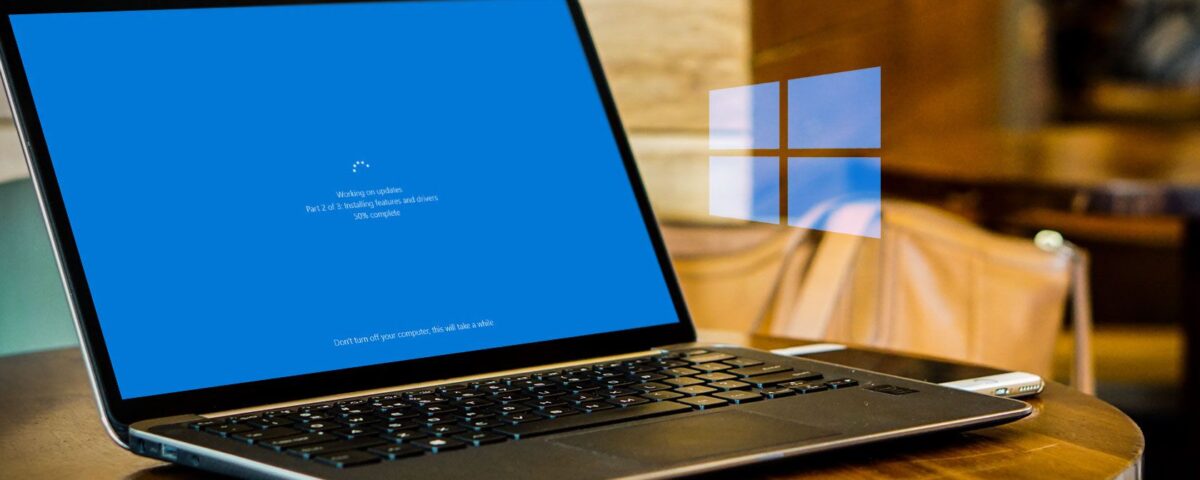Mantener actualizado el software de su ordenador es vital. Las actualizaciones no sólo proporcionan nuevas funciones y correcciones de errores, sino que también son importantes para corregir vulnerabilidades de seguridad.
Aunque es fácil decir que hay que actualizar todo el equipo, ¿cómo se hace en la práctica? Repasemos todos los métodos para actualizar Windows, el software y todo lo demás para que nunca tenga que preocuparse por obtener las últimas versiones.
Cómo actualizar Windows
Afortunadamente, mantener actualizado el sistema operativo es mucho más sencillo en Windows 10 y 11 que en versiones anteriores. Windows descarga y aplica automáticamente las actualizaciones cuando están disponibles, por lo que no tienes que comprobarlo con regularidad.
En Windows 10, encontrarás todo lo relacionado con las actualizaciones del sistema operativo en Configuración > Actualización y seguridad > Windows Update. Puedes hacer clic en Buscar actualizaciones en cualquier momento, aunque Windows lo comprueba regularmente por ti. En Windows 11, este menú se encuentra en Configuración > Windows Update.
Windows aplica actualizaciones menores por sí mismo, por lo que ni siquiera sabrás que se han instalado. Las actualizaciones mayores requieren un reinicio, y verás una notificación cuando una de ellas esté pendiente. Por defecto, Windows intenta instalar estas actualizaciones cuando no estás utilizando el PC. Selecciona Cambiar horas activas (en Opciones avanzadas en Windows 11) para establecer un periodo de tiempo en el que el equipo no se reiniciará automáticamente para recibir actualizaciones.
Además, puedes pausar Windows Updates hasta 35 días (esto está dentro de Opciones avanzadas en Windows 10). Esto es útil si necesitas que tu PC permanezca encendido durante mucho tiempo. También hay otros botones que debes dominar; consulta cómo administrar Windows Update en Windows 10 para obtener consejos.
El método Geeky: Actualizar Windows mediante PowerShell
¿Quieres ponerte friki? Intente actualizar Windows mediante PowerShell. Abra una ventana de PowerShell como administrador e introduzca los siguientes comandos de uno en uno:
Install-Module PSWindowsUpdate
Get-WindowsUpdate
Install-WindowsUpdate
Cuando se le solicite, tendrá que introducir Y para confirmar la instalación de un paquete para que esto funcione correctamente. Esta no es la forma más rápida de instalar actualizaciones de Windows normalmente, pero puede automatizarlo con un poco de magia de secuencias de comandos.
También puedes descargar y actualizar software a través del símbolo del sistema gracias a una aplicación llamada Chocolatey.
Nota sobre las actualizaciones importantes de Windows
Cuando esté disponible una actualización de características para Windows 10 u 11 (como la versión 22H2), no la obtendrás inmediatamente a través de Windows Update. En su lugar, Microsoft las distribuye gradualmente a todos los usuarios de Windows.
Es aconsejable esperar hasta que su dispositivo reciba la actualización de forma natural, ya que las nuevas versiones a veces tienen problemas. Pero si no quieres esperar, puedes visitar la página de descarga de Windows 10 o la página de descarga de Windows 11 para actualizar a la última versión estable inmediatamente.
Cómo actualizar el software de Windows instalado
La mayoría del software tradicional de escritorio de Windows incluye su propio actualizador. La ubicación exacta de este difiere según el programa, pero normalmente lo encontrará en Ayuda > Buscar actualizaciones o en el menú Configuración. Algunos programas también buscan actualizaciones cuando abres el cuadro de diálogo Acerca de [App], que normalmente se encuentra en el menú Ayuda.
Afortunadamente, la mayoría del software moderno también busca actualizaciones por sí mismo. Aplicaciones como Steam, Spotify, Telegram, VirtualBox y muchas más te avisarán mediante un cuadro de diálogo o un banner cuando tengan una actualización que aplicar. La mayoría de los navegadores, incluidos Chrome y Firefox, se actualizan en segundo plano sin que tengas que hacer nada. Las aplicaciones antivirus también lo hacen.
No necesitas comprobar constantemente si hay actualizaciones cada vez que abres tus aplicaciones favoritas. Pero es un error de mantenimiento de Windows ejecutar un montón de software obsoleto. Si alguna vez falla el actualizador integrado, siempre puedes descargar la última versión directamente desde el sitio web del desarrollador.
El método fácil: Utilizar aplicaciones de actualización
¿No quieres hacer un seguimiento de las actualizaciones de las aplicaciones por tu cuenta? Una aplicación de actualización específica puede ayudarte. Éstas comprueban si hay actualizaciones disponibles para el software instalado en tu PC y automatizan el proceso de actualización, ahorrándote tiempo.
Tampoco necesitas pagar por un gran actualizador. Prueba Patch My PC o SUMo, dos buenas opciones gratuitas. Ambos detectan el software instalado, te muestran qué aplicaciones están desactualizadas y aplican automáticamente las actualizaciones para que no tengas que hacer clic en Siguiente para pasar por un montón de casillas.
Casos especiales de actualización: Adobe, Apple, Plugins
Aunque la mayoría del software de escritorio se actualiza con un método como el anterior, debes prestar especial atención a unas pocas aplicaciones.
Una de ellas es Apple Software Update. La mayoría de la gente tiene esto en su ordenador desde la instalación de iTunes. Se abre de vez en cuando para proporcionar actualizaciones de iTunes, iCloud y otro software de Apple. Sin embargo, también ofrece otro software de Apple que puede que no quieras.
Si sólo necesitas iTunes, te recomendamos que utilices la versión de iTunes para Windows Store; es mucho más ligera y no requiere Apple Software Update.
El software de Adobe es similar. Si te suscribes a un plan de Creative Cloud, puedes abrir la aplicación Adobe Creative Cloud para actualizar Photoshop, Premiere y otras aplicaciones en un solo lugar.
Como la web moderna depende poco de los plugins, no necesitas viejos tiempos de ejecución como Silverlight, Java y Shockwave. Son herramientas innecesarias de Windows que deberías desinstalar de inmediato.
Cómo actualizar las aplicaciones de Microsoft Store
Microsoft esperaba que Microsoft Store (antes Windows Store) se convirtiera en el lugar central para descargar software de Windows. Aunque eso no ha sucedido, todavía encontrará algunas aplicaciones excelentes en la plataforma.
También tiene la ventaja de ofrecer un único lugar para actualizar las aplicaciones de la Tienda. Para actualizar cualquier aplicación de la Tienda que hayas instalado (o cualquiera de las aplicaciones predeterminadas de Windows), abre la aplicación Microsoft Store. En Windows 10, haz clic en el botón Menú de tres puntos situado en la parte superior derecha y selecciona Descargas y actualizaciones. En Windows 11, haz clic en el botón Biblioteca en la parte inferior izquierda.
Aquí verás las aplicaciones con actualizaciones disponibles; haz clic en Obtener actualizaciones para comprobarlas antes de instalarlas.
Cómo actualizar controladores en Windows
En general, puedes seguir la estrategia de “si funciona, no lo toques” con los controladores. Los fabricantes no publican actualizaciones para controladores de audio, red y otros con tanta frecuencia como otros tipos de actualizaciones de esta lista.
La excepción son las actualizaciones de controladores gráficos. Si tienes una tarjeta gráfica dedicada de Nvidia o AMD, deberías tener instalado el software correspondiente. Utilízalo para aplicar las últimas actualizaciones de controladores gráficos para obtener el mejor rendimiento en juegos y software gráfico de alta intensidad.
Cuando realices una ronda de comprobación de actualizaciones de controladores, no utilices ningún software de actualización de controladores. No sabes si los controladores que ofrecen son correctos o seguros. Descargar controladores de sitios web aleatorios también es peligroso.
En su lugar, siga nuestra guía para actualizar los controladores de Windows. Si el fabricante de su PC proporciona su propio software de actualización (como Lenovo System Update), utilícelo para actualizar fácilmente los controladores. De lo contrario, puede descargar los controladores desde el sitio web del fabricante.
Mantén todo actualizado en Windows
Esto es lo que necesitas saber sobre la aplicación de actualizaciones en Windows. Esto cubre todo el software, excepto el más especializado. La prevalencia de las actualizaciones automáticas hace que mantener todo al día sea bastante fácil, pero aún así deberías saber cómo buscar actualizaciones manualmente.
Y si alguna vez notas que una aplicación no ha recibido actualizaciones en un tiempo, podría estar abandonada. En esos casos, deberías buscar un sustituto, ya que estas “aplicaciones zombis” que ya no reciben soporte probablemente tengan problemas de seguridad.